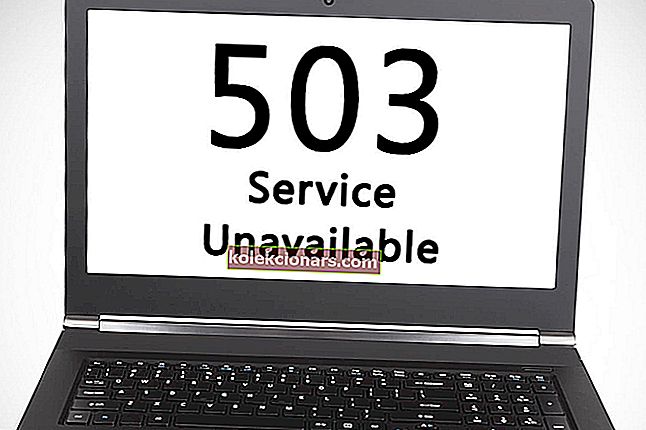Kai kurie vartotojai bando prisijungti prie interneto, atsiranda klaida „ Diagnostikos strategijos tarnyba neveikia “. Kai jie bando prisijungti, atidaromas langas Prisijungti prie tinklo, kuriame rašoma: „ Kompiuteris turi ribotą tinklo ryšį. “
„Windows“ tinklo diagnostikos trikčių šalinimo įrankis taip pat nurodo: „ Diagnostikos strategijos tarnyba neveikia. „Todėl trikčių šalinimo įrankis mažai padeda išspręsti problemą, o vartotojų ryšiai lieka neveikiantys. Tai yra keli „Windows 10“ diagnostikos strategijos tarnybos klaidos taisymai.
Kaip išspręsti diagnostikos strategijos tarnybos problemas
- Patikrinkite, ar veikia diagnostikos strategijos tarnyba
- Suteikite tinklo paslaugų administratoriaus privilegijas
- Iš naujo įdiekite tinklo adapterio kortelės tvarkyklę
- „Windows“ grąžinkite į atkūrimo tašką
- Paleiskite sistemos failų tikrintuvo nuskaitymą
1. Patikrinkite, ar veikia diagnostikos strategijos tarnyba
„Windows“ tinklo diagnostikos trikčių šalinimo įrankis sako, kad neveikia diagnostikos strategijos tarnyba. Todėl jums gali tekti įjungti šią paslaugą, jei ji išjungta. Taip galite įjungti diagnostikos strategijos tarnybą.
- Atidarykite „Run“ paspausdami „Windows“ klavišą + R spartųjį klavišą.
- „Run“ teksto laukelyje įveskite „services.msc“ ir paspauskite mygtuką Gerai .
- Dukart spustelėkite „Diagnostic Policy Service“, kad atidarytumėte langą, parodytą žemiau.

- Jei paslauga sustabdyta, paspauskite jos mygtuką Pradėti .
- Išskleidžiamajame meniu Paleisties tipas pasirinkite Automatinis .
- Paspauskite mygtuką Taikyti, kad patvirtintumėte naujus nustatymus.
- Norėdami uždaryti langą, spustelėkite mygtuką Gerai .
- Po to dešiniuoju pelės mygtuku spustelėkite tinklo sistemos dėklo piktogramą ir pasirinkite Trikčių šalinimas, kad paleistumėte „Windows“ tinklo diagnostiką.
- SUSIJ :S: Pataisymas: „Diagnostikos trikčių šalinimo vedlys nustojo veikti“ sistemoje „Windows 10“
2. Suteikite tinklo paslaugų administratoriaus privilegijas
- Kai kurie vartotojai ištaisė klaidą „ Diagnostikos strategijos tarnyba neveikia “ suteikdama administratoriaus teises vietinėms ir tinklo tarnyboms. Norėdami tai padaryti, paspauskite „Windows“ klavišą + X spartųjį klavišą.

- Norėdami atidaryti raginimą, pasirinkite komandų eilutės (administratoriaus) parinktį.
- Paraginime įveskite „net localgroup Administrators / add networkservice“ ir paspauskite klavišą Enter.

- Į komandų eilutę įveskite „net localgroup Administrators / add localservice“ ir paspauskite klaviatūros grąžinimo mygtuką.

- Po to iš naujo paleiskite darbalaukį ar nešiojamąjį kompiuterį.
3. Iš naujo įdiekite tinklo adapterio kortelės tvarkyklę
DPS klaidą taip pat gali sukelti sugadinta tinklo adapterio tvarkyklė. Taigi iš naujo įdiegę tinklo adapterio tvarkyklę problema gali būti išspręsta. Galite iš naujo įdiegti tinklo adapterį pašalindami jį taip.
- Atidarykite „Run“ priedą sistemoje „Windows“.
- Įveskite „devmgmt.msc“ skiltyje Vykdyti ir spustelėkite Gerai, kad atidarytumėte Įrenginių tvarkytuvę.

- Dukart spustelėkite Tinklo adapteriai, kad išplėstumėte tą kategoriją.

- Dešiniuoju pelės mygtuku spustelėkite tinklo adapterį ir pasirinkite parinktį Pašalinti įrenginį .
- Spustelėkite Veiksmas ir pasirinkite parinktį Ieškoti aparatūros pakeitimų .

- Tada iš naujo paleiskite „Windows“ OS.
- Jei jūsų tinklo adapterio tvarkyklę reikia atnaujinti, atnaujinkite ją atsisiųsdami naujausią tvarkyklę iš tinklo adapterio gamintojo svetainės. Atidarykite šį puslapį, kad gautumėte daugiau tvarkyklių atnaujinimo gairių.
- SUSIJ :S: 7 populiariausios aparatūros diagnostikos priemonės, skirtos „Windows 10“ vartotojams
4. Grąžinkite „Windows“ į atkūrimo tašką
Kai kurie vartotojai pareiškė, kad sistemos atkūrimo įrankis ištaisė DPS klaidą. Taigi, grąžinus „Windows“ į laiką, kai galėsite prisijungti prie tinklo, problema gali būti išspręsta. Sistemos atkūrimą sistemoje „Windows 10“ galite naudoti taip.
- Sistemos atkūrimo įrankį galite atidaryti įvesdami „rstrui“ į „Run“ ir paspausdami mygtuką Gerai .
- Spustelėkite mygtuką Kitas, kad atidarytumėte sistemos atkūrimo taškų sąrašą.
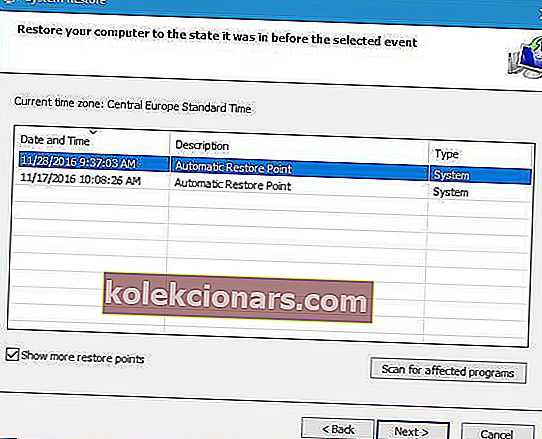
- Pasirinkite atkūrimo tašką, į kurį norite grąžinti „Windows“.
- Po atkūrimo taško įdiegtos programos bus ištrintos. Norėdami patikrinti, kokia programinė įranga ištrinama atkuriant tašką, paspauskite mygtuką Ieškoti paveiktų programų .

- Spustelėkite mygtukus Toliau ir Baigti, kad patvirtintumėte pasirinktą atkūrimo tašką. Tada „Windows“ bus paleista iš naujo pasirinktame atkūrimo taške.
5. Paleiskite sistemos failų tikrintuvo nuskaitymą
Galiausiai, norint išspręsti DPS klaidą, gali tekti ištaisyti kelis sistemos failus. Tai galite padaryti naudodami „Windows“ sistemos failų tikrinimo priemonę, kuri taiso sugadintus sistemos failus. Taip galite inicijuoti nuskaitymą naudodami SFC įrankį.
- Paspauskite „Cortana“ mygtuką „Windows 10“ užduočių juostoje.
- Paieškos laukelyje įveskite „cmd“, dešiniuoju pelės mygtuku spustelėkite komandų eilutę ir pasirinkite Vykdyti kaip administratorius .

- Pirmiausia paleiskite „Deployment Image Servicing“ įrankį, laukelyje įvesdami „DISM.exe / Online / Cleanup-image / Restorehealth“ ir paspausdami „Return“.
- Tada komandinėje eilutėje įveskite „sfc / scannow“ ir paspauskite klavišą Enter.

- Nuskaitymas gali užtrukti iki 30 minučių. Iš naujo paleiskite nešiojamąjį kompiuterį ar darbalaukį, jei nuskaitymas ištaiso failus.
Viena ar daugiau iš šių sprendimų tikriausiai ištaisys diagnostikos strategijos tarnybos klaidą ir atkurs jūsų tinklo ryšį. Šiame straipsnyje taip pat pateikiamos kelios bendresnės rezoliucijos, kurios gali išspręsti interneto ryšius sistemoje „Windows 10“.
Susijusios istorijos, kurias reikia patikrinti:
- Pataisymas: mikčiojimas žaidimuose, kurį sukelia diagnostikos strategijos tarnyba
- Paaiškinta atminties diagnostikos priemonė „mdsched.exe“ sistemoje „Windows 10“
- StorDiag.exe yra naujausias „Windows 10“ saugyklos diagnostikos įrankis